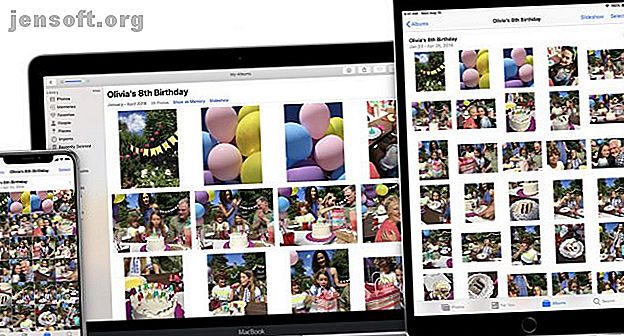
iPhone Photo Sync: iCloud vs. Google Photos vs. Dropbox
Reklame
Selv med de største lagringsmuligheder bliver de fleste iPhone fotobiblioteker til sidst for store til at gemme på din telefon. Og når du gemmer dine fotos lokalt, er de ikke tilgængelige på nogen anden enhed.
Cloudopbevaring løser begge disse problemer. De mest populære fotolagttjenester til iPhone og iPad er iCloud Photo Library, Dropbox og Google Photos.
Lad os se, hvordan de sammenligner, og hvad der er bedst for dig.
iCloud
iCloud har været en del af Apples økosystem siden 2011. Det er således et populært valg, da det kommer integreret med din iPhone eller iPad. Tjenesten gemmer dine data på Apples servere og synkroniserer dem på tværs af alle dine enheder.
iCloud's løsning til fotos kaldes iCloud Photo Library. Dette er i det væsentlige Photos-appen på din iPhone eller iPad, men alt indhold synkroniseres til iCloud (inklusive dine albums og minder). Desuden vises eventuelle ændringer i dit bibliotek straks på dine andre enheder.
Koste
Dit Apple ID leveres med 5 GB gratis iCloud-plads. Hvis du vil opgradere, koster 50 GB $ 1 hver måned, 200 GB er $ 4 pr. Måned, og 2TB koster $ 10 om måneden. For alle undtagen de mest entusiastiske fotografer, burde de billigere planer give masser af plads.
Glem ikke at iCloud Photo Library deler plads med iCloud's andre anvendelser, f.eks. Sikkerhedskopiering af din iPhone Sådan sikkerhedskopieres din iPhone og iPad Sådan sikkerhedskopieres din iPhone og iPad Hvad ville du gøre, hvis du mistede din iPhone i morgen? Du skal have en sikkerhedskopieringsplan, og vi viser dig, hvordan du sikkerhedskopierer til iCloud eller iTunes. Læs mere .
Fordelene ved at bruge iCloud Photo Library
Den mest åbenlyse fordel ved at bruge iCloud er, at den er specifikt designet til iOS. Dette betyder, at alle dine albums, minder og delte billeder (plus deres metadata) synkroniseres med iCloud.

Ikke desto mindre kan du stadig gemme dine fotos både lokalt på din enhed og iCloud, hvis du vil have to kopier af dit fotobibliotek. Men hvis du har et stort bibliotek, er det tvivlsomt, at du kan gemme dem alle lokalt.
Mac-brugere kan yderligere drage fordel af at bruge iCloud, da macOS problemfrit integreres med tjenesten. Desuden er Mac den eneste platform, hvor du har fuld kontrol til at tilpasse dit iCloud Photo Library.
Brug af iCloud Photo Library på en Mac giver dig f.eks. Mulighed for at redigere metadataene for hvert billede. Således kan du tilføje fotos fra det 20. århundrede kronologisk til dit bibliotek.
Ulemper ved brug af iCloud Photo Library
Windows-brugere er i ulempe med iCloud Photo Library, da Apple Photos-appen ikke er tilgængelig på Windows. Du kan dog altid downloade iCloud til Windows. Dette giver dig mulighed for at uploade fotos fra din computer og sikkerhedskopiere din fotosamling til din pc. Desuden inkluderer hvert foto den dato og det tidspunkt, det blev taget.

Imidlertid giver iCloud til Windows ikke den fulde redigeringskraft af Fotos på macOS. Det tillader dig heller ikke at tage sikkerhedskopi af dine tilpassede albums eller minder. Og der er ingen iCloud-app til Android, som begrænser bekvemmeligheden på tværs af enheder.
Og desværre har iCloud ikke en historie med jernbelagt sikkerhed eller pålidelighed. iOS-opdateringer, rutinemæssig vedligeholdelse af iCloud og endda international rejse kan resultere i tabte data.
Apple Music alene har lidt af et iCloud-problem Det er 2018, og Apple Music har stadig et iCloud-problem Det er 2018, og Apple Music har stadig et iCloud-problem To år på er iCloud Music Library stadig et ansvar. Værre er det, at Apple ikke kommer med mange af disse begrænsninger, der strækker sig ud over Apple Music og ind i iCloud som helhed. Læs mere i årevis. Jeg mistede over 3.000 fotos fra 2015 på grund af, at Apple udførte forkert vedligeholdelse på iCloud.
Derudover hjælper Apple supportpersonale normalt ikke med at løse iCloud-problemer De 9 mest almindelige iCloud-problemer og hvordan man løser dem De 9 mest almindelige iCloud-problemer, og hvordan man løser dem Se en "kan ikke oprette forbindelse til serveren" eller "Opdatering af iCloud-indstillinger" "besked på din iPhone? Vi viser dig, hvordan du løser disse almindelige iCloud-problemer. Læs mere . Hvis du beslutter at bruge iCloud Photo Library, er det derfor nødvendigt at tage backup af dit bibliotek regelmæssigt.
Hvem skal bruge iCloud fotobibliotek?
Hvis du bruger både macOS og iOS, er iCloud Photo Library et ret let valg. Det er indbygget i begge platforme og er let at bruge.
Hvis du gerne vil aktivere iCloud Photo Library på dine iOS-enheder, skal du først deaktivere andre fotosynkroniseringsapps som Dropbox eller Google Photos. Tryk derefter på Indstillinger > [Dit navn] > iCloud og derefter på Fotos . Derefter skal du aktivere iCloud Photo Library .


Dropbox
Dropbox er en langvarig skyopbevaringsfavorit, der giver enkel datasynkronisering og lagring på tværs af alle større platforme. Det giver mere brugertilpasning end nogen anden større skysynkroniseringstjeneste.
Koste
Mens Dropbox muligvis er let på de mere elegante funktioner, som iCloud tilbyder, kommer det ikke billigt.
Den gratis plan, Dropbox Basic, tilbyder en ubetydelig 2 GB lagringsplads til skyen. Plus er det næste trin op og tilbyder 1 TB lagringsplads (plus et par ekstra funktioner) for $ 10 om måneden. Dropbox Professional tilbyder 2 TB lagerplads og endnu flere funktioner til $ 20 om måneden.
Fordele ved at bruge Dropbox
Dropbox har en enkelhed, som mange vil elske. Tjenesten bruger ikke ansigtsgenkendelsessoftware eller fremstiller slideshows af dine billeder til dig. Det giver ganske enkelt sikker opbevaring af dine fotos og videoer og giver dig muligheden for at synkronisere dem mellem dine enheder.
Når du har aktiveret Camera Uploads i Dropbox-appen, vises fotos og videoer fra din iPhone i mappen Camera Uploads . Derfra kan du organisere dem på en pc eller Mac.
En anden fordel ved at bruge Dropbox på iOS er, at dit lokale fotobibliotek ikke er berørt af Dropbox, selv når kameraoverførsler er aktiveret. Dette betyder, at det er meget usandsynligt, at Dropbox vil ødelægge eller slette dit lokale fotobibliotek.
For at synkronisere dine iOS-fotos med Dropbox skal du først deaktivere iCloud Photo Library som beskrevet ovenfor. Åbn derefter Dropbox-appen, log ind på din Dropbox-konto, og tryk på Konto (eller Personlig ) nederst til højre på skærmen. På det tidspunkt skal du trykke på Camera Uploads og aktiver skyderen på den næste skærm for at begynde at synkronisere dine fotos til Dropbox.


Ulemper ved at bruge Dropbox
Et problem med Dropbox er, at det kolliderer med iOS's Photos-app. Dropbox's synkroniseringstjeneste Camera Uploads fungerer ikke, så længe iCloud Photo Library er tændt.
En anden ulempe ved at bruge Dropbox er manglen på ansigtsgenkendelsessoftware og automatisk albumoprettelse. Afhængig af dine præferencer kan det ikke være en fordel at have disse funktioner ikke.
Endelig indeholder fotos, der er hentet fra Dropbox, ikke metadataene for den dato og det tidspunkt, de blev taget.
Hvem skal bruge Dropbox?
Dropbox er mest nyttigt for folk, der kan lide enkelhed og foretrækker så lidt AI som muligt. Hvis du ønsker solid sikkerhed, kan du lide at sammenlægge dine egne albums og ikke er glad for de nyeste funktioner, er Dropbox tjenesten for dig.
Download : Dropbox til iOS | Android | Windows | Mac (gratis, abonnement tilgængeligt)
Google Fotos
Google Fotos er den nyeste fotolagringstjeneste blandt de tre. Det tilbyder et sikkert fotosynkroniseringssystem, der er kompatibelt med Android, iOS og enhver computer via en webapp.
Koste
Google Fotos giver 15 GB gratis til alle brugere. For at opgradere din plan skal du tilmelde dig Google One, som giver yderligere lagerplads, adgang til prioriteret support og mere. Priserne starter ved $ 2 / måned for 100 GB og går så højt som 30 TB for $ 300 / måned.
Fordelene ved at bruge Google Fotos
Den største grund til at bruge Google Fotos på din iPhone Skal du bruge Google Fotos på din iPhone? Skal du bruge Google Fotos på din iPhone? Fri lagerplads, Google-objektiv og en pakke nyttige værktøjer kan måske bare få dig til at skifte til Google Fotos til din iPhone-mediehåndtering. Read More er det annoncerede gratis ubegrænset fotolagring. Mens du kan gemme fotos og videoer af original kvalitet, der regner med din opbevaringsgrænse, er lagerplads i høj kvalitet tilstrækkelig for de fleste. Billeder over 16MP og videoer højere end 1080p bliver nedjusteret til disse niveauer.
En af de andre store frynsegoder ved at bruge Google Fotos er dens kraftige kunstige intelligens, der organiserer dit fotobibliotek. Google Fotos hjælper dig som iCloud Photo Library ved at organisere dine fotos i kategorier. Tjenestens kraftige ansigtsgenkendelsessoftware hjælper med at organisere selfies og fotos af dine venner i forskellige albums, for eksempel.
Google Fotos giver dig også mulighed for at tænke på mange smarte funktioner som tilpasset GIF, collage og oprettelse af slideshow. Faktisk har Google Fotos masser af seje funktioner, som du muligvis ikke kender til.
Ulemper ved brug af Google Fotos
En af de største ulemper ved Google Fotos for iOS-brugere er, hvordan det interagerer med din Fotos-app.
Når du downloader appen, vil Google Fotos bede dig om at slå iCloud Photo Library fra. Efter dette vil appen anmode om adgang til dine fotos og videoer og derefter begynde at synkronisere dit indhold til Google Fotos.
Mens dine billeder og videoer stadig er gemt lokalt på din enhed, tager Google Fotos-appen teknisk kontrol over dit Fotos-appbibliotek. Hvis du sletter et foto fra Google Fotos, forsvinder det også fra din iOS-enhed. Desuden indeholder ethvert foto, der er downloadet fra Google Fotos, ikke dets oprindelige metadata for dato og tid.
Privatlivsbevidste brugere, der er beskæftiget med Googles omfattende sporing og analyse, vil også gerne undgå denne.
Hvem skal bruge det?
Den største grund til at bruge Google Fotos er den frie lagerplads. Hvis du ikke behøver at gemme dine fotos og videoer i original kvalitet og ikke ønsker at betale for mere lagerplads, er Google Fotos et godt valg.
Alternativt, hvis du har både en iPhone og Android-enhed, er Google Fotos muligvis en perfekt pasform for dig.
Download : Google Fotos til iOS | Android | Windows | Mac (gratis)
Hvilken service skal du synkronisere dine iPhone-fotos?
Med alt taget i betragtning er iCloud den bedste fotosynkroniseringstjeneste for de fleste iOS-brugere. iClouds sømløse integration med den indbyggede fotos-app giver dig mulighed for at nyde dit bibliotek, som Apple havde til hensigt. Selvom du allerede er forpligtet over for Google, kan Google Fotos muligvis være en værdig konkurrent 5 grunde til at bruge Google-fotos over iCloud-fotos 5 grunde til at bruge Google-fotos over iCloud-fotos Hvis du ejer en iPhone eller iPad, skal du bruge Google Fotos eller iCloud-fotos til at gemme og administrere dine fotos? Læs mere .
Desuden giver iCloud Photo Library dig mulighed for at have mange års fotos værd ved hånden, mens du ser dit bibliotek konstant udvikler sig. Plus-appen giver dig mulighed for nemt at dele fotos til sociale medier.
Selv uden en Mac kan de fleste opgaver, der involverer iCloud Photo Library, håndteres på en iOS-enhed. Du kan nemt sikkerhedskopiere bare dine fotos og videoer til en Windows-pc.
Den eneste vigtige opgave, som du ikke kan udføre uden en Mac, er at oprette en nøjagtig sikkerhedskopi af dit iCloud Photo Library. Du kan dog altid genopbygge dit iCloud Photo-bibliotek i tilfælde af katastrofe, hvis du sikkerhedskopierer dine fotos og videoer til en pc.
Vil du have endnu mere at overveje? Tjek Google Fotos vs. OneDrive som dit backup-værktøj Google Fotos vs. OneDrive: Hvad er det bedste sikkerhedskopieringsværktøj? Google Fotos vs. OneDrive: Hvad er det bedste sikkerhedskopieringsværktøj? Her er vores sammenligning fra Google Fotos mod OneDrive for at bestemme, hvilket er det bedste værktøj til at tage backup af dine fotos. Læs mere . I mellemtiden kan du tjekke vores anbefalinger for, hvad du skal gøre med din ekstra iCloud-opbevaring 6 Nifty Anvendelser til Reservedele iCloud Opbevaring 6 Nifty Anvendelser til Spare iCloud Opbevaring Har du mere iCloud-plads, end du ved, hvad du skal gøre med? Her er flere gode måder at få mere ud af iCloud. Læs mere .
Udforsk mere om: Cloud Storage, Dropbox, Google Photos, iCloud, Smartphone Photography.

